Hoy aprenderá cómo actualizar la imagen FOG.
En los tutoriales anteriores, aprendimos cómo instalar el servidor FOG en Ubuntu 16.04 y cómo crear una imagen generalizada de Windows 10.
Aprenderemos cómo actualizar esta imagen creada previamente para tener instalados los parches más nuevos. Es muy fácil.
Comencemos.
1. Volviendo a nuestra instantánea
Si recuerda el Paso 8 en el tutorial Cómo crear una imagen generalizada de Windows 10, le dije que tomara una instantánea a la que podamos volver más adelante para actualizar Windows. Esto es exactamente lo que vamos a hacer ahora.
Entonces, si siguió la guía a fondo, debería tener su instantánea "Antes de ejecutar Sysprep" en su lugar. Recomiendo hacer otra instantánea del estado actual, por si acaso.
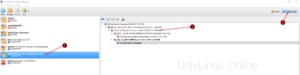
Como puede ver, tengo un par de instantáneas más, me gustaría poder volver a ciertos estados en caso de que algo salga mal.
Vuelva a la instantánea anterior a Sysprep ahora.
Después de iniciar, cancele el cuadro de diálogo emergente:
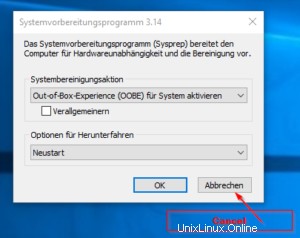
2. Ejecutando la actualización de Windows
Ahora es el momento de ejecutar las actualizaciones de Windows. Simplemente presione la tecla de Windows y escriba:Actualizar.
Asegúrese de instalar todas las actualizaciones nuevas.
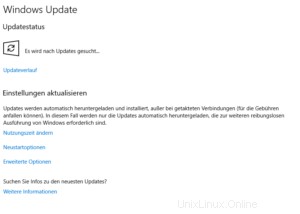
Perdón por el idioma :p
3. Capturando la imagen actualizada
Una vez que todas las actualizaciones se ejecuten correctamente, puede continuar con el paso 8 del tutorial anterior y ejecutar Sysprep. Los pasos son exactamente los mismos.
Tenga en cuenta que no puede instalar Creators Update (versión 1709) con este método. Tendría que volver más atrás o reinstalar completamente toda la imagen. Todavía no lo he descubierto, pero estoy trabajando en ello y actualizaré esta publicación tan pronto como encuentre una solución.
Esto concluye este tutorial.